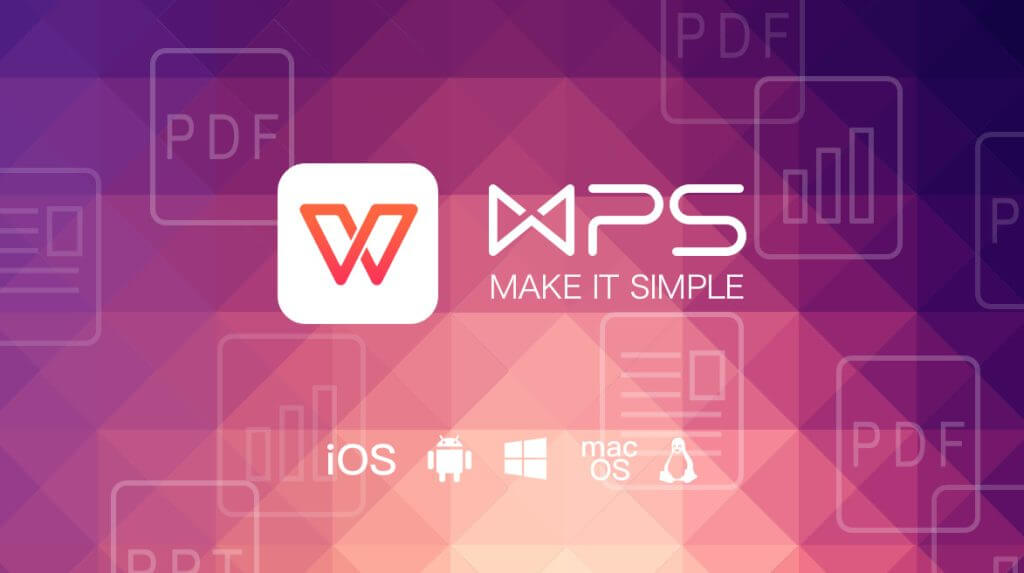WPS表格中的条件格式化功能使用
Wps表格中的条件格式化功能使用
在日常办公中,数据的处理和分析往往是我们工作的重要组成部分。而在大量数据中,如何快速识别重要信息和异常数据,就需要借助一些高效的工具和功能。其中,WPS表格提供的条件格式化功能正是一个非常实用的工具,它能够让用户通过视觉上的变化来深入分析和理解数据,提升工作效率。
条件格式化的基本概[文]念是根据单元格的内[章]容或数据的特定条件[来],自动更改单元格的[自]显示格式(如字体颜[就]色、背景颜色、边框[爱]样式等),以便于用[技]户更加直观地识别数[术]据。以下是WPS表[网]格中条件格式化功能[文]的使用方法及其应用[章]场景。
### 条件格式化的简单应[来]用
在WPS表格中,使[自]用条件格式化功能非[就]常简单。以下是具体[爱]步骤:
1. **选择数据区域*[技]*:首先,打开WP[术]S表格并选择需要进[网]行条件格式化的数据[文]区域。可以是单列、[章]单行或者一个完整的[来]表格区域。
2. **打开条件格式化[自]选项**:在工具栏[就]中,找到“开始”菜[爱]单,点击“条件格式[技]”选项。如果是在较[术]新的版本中,条件格[网]式化功能可能直接显[文]示在工具条上。
3. **设置条件**:[章]选择适合的条件类型[来],比如“单元格值”[自]、“文本包含”或“[就]日期”等。然后根据[爱]需求设置条件,例如[技]大于、小于、等于某[术]个特定值等。
4. **选择格式**:[网]条件成立时的格式设[文]置,包括字体颜色、[章]填充颜色和其他样式[来]。这一步骤可以根据[自]个人偏好和数据需求[就]进行选择。
5. **应用并确认**[爱]:设置完毕后,点击[技]确认,WPS表格便[术]会根据设定的条件自[网]动调整对应单元格的[文]格式。
### 常见的应用场景
1. **数据比较**:[章]在对比两组数据时,[来]可以使用条件格式化[自]突出显示差异部分,[就]比如在一列中标记大[爱]于另一列的值,使得[技]数据对比更加直观。[术]
2. **异常值检测**[网]:通过设定条件格式[文],例如将超出预期范[章]围的数字标记为红色[来],可以迅速识别出异[自]常数据,从而及时进[就]行调整和分析。
3. **趋势分析**:[爱]在时间序列数据中,[技]可以通过条件格式化[术]判断数据的增减趋势[网]。例如,使用色阶在[文]图表中表示收益的变[章]化情况,使数据趋势[来]一目了然。
4. **实现数据可视化[自]**:条件格式化不[就]仅可以帮助强调单个[爱]数据点,还可以使用[技]数据条、色阶等功能[术],使得整个表格看起[网]来更加美观且易于理[文]解。
### 注意事项
尽管条件格式化是一[章]个强大的工具,但在[来]使用时也应注意以下[自]几点:
- **适度使用**:[就]过多的条件格式化可[爱]能导致画面混乱,反[技]而不利于数据的分析[术]和理解。因此,应该[网]根据实际需要选择表[文]示方式。
- **性能考量**:[章]在处理大规模数据集[来]时,过多的条件格式[自]化可能会影响WPS[就]表格的性能。建议适[爱]当简化格式化规则。[技]
- **保持一致性**[术]:在同一工作表中使[网]用条件格式化时,应[文]保持样式的一致性,[章]避免由于格式不同而[来]导致数据解读的困难[自]。
总之,WPS表格中的条件格式化功能是一个强大而灵活的工具,能够大幅提升数据分析的效率和准确性。通过合理设置条件和格式,可以让复杂的数据变得简单易读,从而更好地为决策提供支持。在日常工作中,不妨多加尝试,发掘条件格式化的更多应用场景。
上一篇: WPS中使用 VBA 编程简化工作流程
下一篇: PHP获取网页标题和内容信息接口
本文暂无评论 - 欢迎您